شريحة eSIM عالقة في التفعيل؟ حلول سريعة لمستخدمي Yoho Mobile
Bruce Li•Sep 16, 2025
لقد وصلت للتو إلى بلد جديد، متحمسًا للاستكشاف. قمت بشراء شريحة eSIM من Yoho Mobile للحصول على اتصال فوري، لكن شاشة هاتفك تعرض بعناد رسالة “جاري التفعيل…” إنه وضع محبط، لكن لا تقلق، فعادةً ما يكون الحل سهلاً. بينما تم تصميم شرائح eSIM من Yoho Mobile ليتم تفعيلها في أقل من دقيقة، إلا أن بعض المشاكل الصغيرة قد تسبب تأخيرًا في بعض الأحيان.
يعد الحصول على وصول فوري للبيانات من أجل الخرائط والتحديثات أمرًا بالغ الأهمية، وهي نقطة يؤكد عليها كثيرًا المسافرون المتمرسون في مدونات مثل Nomadic Matt. سيرشدك هذا الدليل خلال خطوات بسيطة ومتسلسلة لاستكشاف الأخطاء وإصلاحها لحل مشكلة “شريحة eSIM عالقة في التفعيل” وتوصيلك بالإنترنت. إذا كنت تخطط لرحلتك القادمة وترغب في تجنب أي متاعب، ففكر في خطط eSIM المرنة من Yoho Mobile لاتصال عالمي سلس.
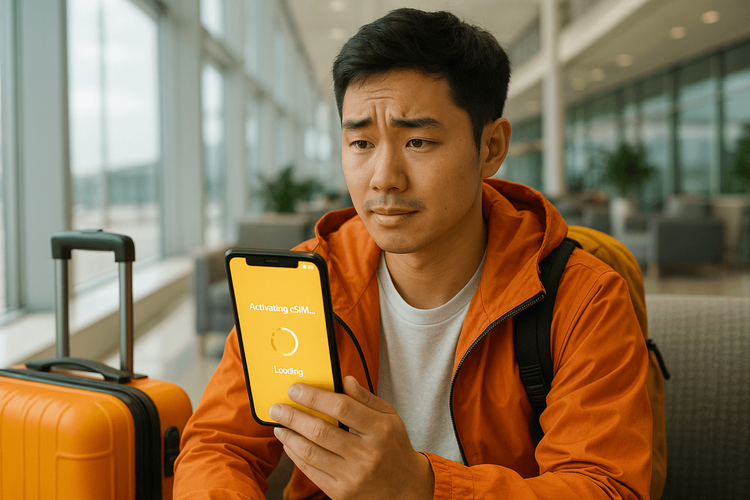
لماذا قد يستغرق تفعيل شريحة eSIM الخاصة بك وقتًا طويلاً
يمكن أن يحدث تأخير في تفعيل شريحة eSIM لعدة أسباب شائعة:
- اتصال ضعيف بالشبكة: يتطلب تفعيل شريحة eSIM اتصالاً مستقرًا بالإنترنت (ويفضل أن يكون Wi-Fi) لتنزيل ملف التعريف.
- إعدادات الجهاز: يمكن لخلل بسيط في البرنامج أو إعداد غير صحيح على هاتفك أن يتداخل مع عملية التفعيل.
- تأخير في نظام شركة الاتصالات: في حالات نادرة، قد يكون هناك تأخير طفيف في تواصل أنظمة الشبكة مع جهازك.
- توافق الجهاز: يجب أن يكون هاتفك غير مقفل على شبكة معينة ومتوافق مع شرائح eSIM. وفقًا لمصنعي الأجهزة مثل Apple وGoogle، فإن التأكد من أن جهازك جاهز لـ eSIM هو خطوة أولى حاسمة.
حلول سريعة: دليلك خطوة بخطوة
اتبع هذه الخطوات بالترتيب. يتم حل معظم مشكلات التفعيل خلال الخطوات القليلة الأولى!
الخطوة 1: تحقق من اتصالك بالإنترنت
أول شيء يجب التحقق منه هو اتصالك بالإنترنت. يحتاج هاتفك إلى اتصال Wi-Fi مستقر أو اتصال بيانات خلوية من شريحتك الأساسية لتنزيل وتفعيل ملف تعريف eSIM.
- اتصل بشبكة Wi-Fi موثوقة في فندقك أو المطار أو أحد المقاهي.
- حاول إيقاف تشغيل الـ Wi-Fi ثم إعادة تشغيله.
الخطوة 2: أعد تشغيل جهازك
إنها أقدم حيلة في كتاب الدعم الفني لسبب وجيه. يمكن لإعادة تشغيل هاتفك مسح الأخطاء المؤقتة وإجبار الجهاز على إعادة تأسيس اتصاله بالشبكة. كما يشرح خبراء التكنولوجيا في وسائل الإعلام مثل CNET، يمكن لعملية إعادة تشغيل بسيطة حل عدد مدهش من المشاكل.
الخطوة 3: قم بتشغيل وضع الطيران وإيقافه
هذه طريقة سريعة لإعادة تعيين جميع اتصالات شبكة هاتفك دون الحاجة إلى إعادة تشغيل كاملة.
- اسحب لأسفل لفتح مركز التحكم أو الإعدادات السريعة.
- انقر على أيقونة وضع الطيران لتشغيله.
- انتظر حوالي 30 ثانية.
- انقر على الأيقونة مرة أخرى لإيقافه. سيحاول هاتفك الآن إعادة الاتصال بجميع الشبكات المتاحة.
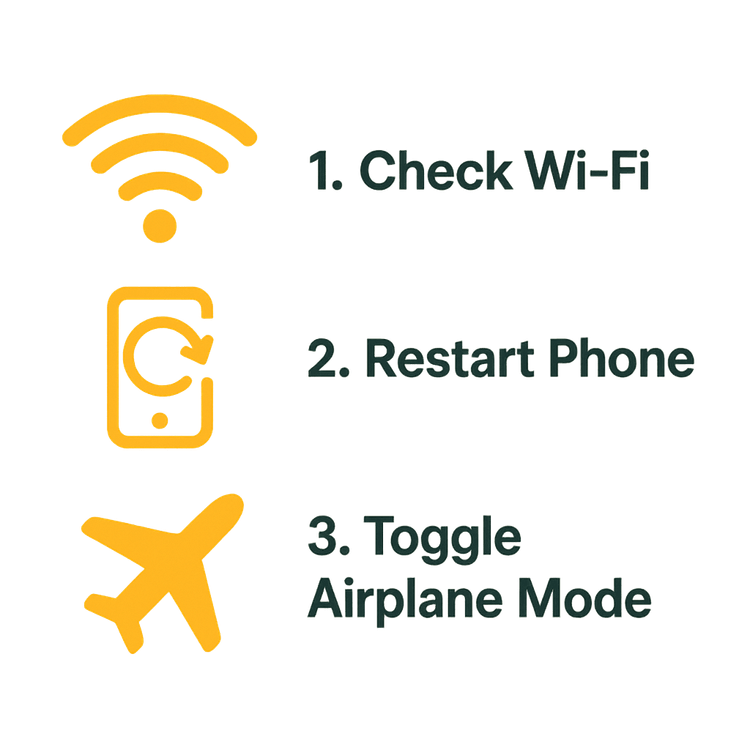
الخطوة 4: حدد الشبكة يدويًا
إذا تم تفعيل شريحة eSIM الخاصة بك ولكنها لا تتصل بالشبكة، فقد تحتاج إلى تحفيزها قليلاً.
- اذهب إلى الإعدادات > خلوي/بيانات الجوال.
- حدد شريحة eSIM من Yoho Mobile الخاصة بك.
- انقر على تحديد الشبكة وأوقف تشغيل الخيار “تلقائي”.
- انتظر ظهور قائمة الشبكات المتاحة واختر واحدة مدرجة ضمن خطة Yoho Mobile الخاصة بك.
الخطوة 5: أعد تثبيت شريحة eSIM من Yoho Mobile
إذا كان التفعيل عالقًا بالفعل ويبدو أن ملف التعريف تالف، فإن أفضل خيار هو إزالته والبدء من جديد. هام: لا تقم بذلك إلا إذا كان لديك وصول إلى شبكة Wi-Fi وتعليمات تثبيت eSIM الأصلية.
- اذهب إلى الإعدادات > خلوي/بيانات الجوال وحدد شريحة eSIM العالقة.
- مرر لأسفل وانقر على “إزالة الخطة الخلوية” أو “حذف eSIM”.
- اتبع عملية التثبيت الأصلية مرة أخرى. تذكر لمستخدمي iOS، أن تثبيت شريحة eSIM من Yoho Mobile بسيط للغاية: بعد الشراء، ما عليك سوى النقر على زر “تثبيت” في حسابك أو بريدك الإلكتروني، وسيتم إعادة توجيهك إلى إعدادات النظام لإكماله في أقل من دقيقة — لا حاجة لمسح رمز QR!
هل ما زلت تواجه مشكلة؟ نحن هنا للمساعدة
إذا جربت كل الخطوات المذكورة أعلاه وما زال تفعيل شريحة eSIM يستغرق وقتًا طويلاً، فقد حان الوقت للاتصال بفريق الدعم لدينا. خبراؤنا متاحون على مدار الساعة طوال أيام الأسبوع لمساعدتك على الاتصال. يمكنك التواصل معنا عبر صفحة اتصل بنا.

ابق على اتصال دائمًا مع Yoho Care
هل تقلق من فقدان اتصالك بشكل غير متوقع؟ هنا يأتي دور Yoho Care. إنها خدمتنا الفريدة التي تضمن عدم انقطاعك عن الإنترنت أبدًا. حتى لو نفدت بياناتك، توفر Yoho Care اتصالاً احتياطيًا لإبقائك متصلاً بالخدمات الأساسية مثل الخرائط والرسائل. إنها راحة بال لكل مسافر.
الأسئلة الشائعة (FAQ)
كم من الوقت يستغرق تفعيل شريحة eSIM من Yoho Mobile في العادة؟
في الظروف العادية، ومع وجود اتصال مستقر بالإنترنت، يجب أن يتم تفعيل شريحة eSIM من Yoho Mobile على الفور تقريبًا — عادة في أقل من دقيقة بعد إكمال خطوات التثبيت.
ماذا أفعل إذا كانت حالة شريحة eSIM ‘نشطة’ ولكنها لا تعمل بعد التثبيت؟
إذا كانت الحالة “نشطة” ولكن لا يوجد لديك إنترنت، فتأكد من تشغيل تجوال البيانات (Data Roaming) لشريحة eSIM من Yoho Mobile في إعدادات الهاتف الخلوية. تأكد أيضًا من تحديد Yoho eSIM كخط أساسي للبيانات الخلوية. يمكنك العثور على المزيد من النصائح في دليلنا لإصلاح مشكلة اتصال eSIM بالإنترنت ولكن لا تعمل.
هل يمكن أن تكون إشارة Wi-Fi الضعيفة هي سبب توقف تفعيل شريحة eSIM في هاتف iPhone الخاص بي؟
بالتأكيد. يعد اتصال Wi-Fi الضعيف أو غير المستقر أحد أكثر الأسباب شيوعًا لفشل تفعيل eSIM. يحتاج الهاتف إلى تنزيل ملف تعريف eSIM بشكل آمن من الخادم، ويمكن أن يؤدي الاتصال الضعيف إلى مقاطعة هذه العملية، مما يجعلها عالقة.
هل أحتاج إلى إزالة شريحتي SIM المادية الأساسية لإصلاح مشكلة تفعيل eSIM؟
لا، لا تحتاج إلى إزالة بطاقة SIM الأساسية. تم تصميم شرائح eSIM للعمل جنبًا إلى جنب مع بطاقة SIM المادية في إعداد الشريحة المزدوجة (Dual SIM). المشكلة تتعلق دائمًا تقريبًا بإعدادات البرنامج أو الاتصال بالشبكة، وليس بالتداخل من شريحتك الأساسية.
الخلاصة
قد تكون مشكلة توقف تفعيل شريحة eSIM عند “جاري التفعيل” بداية مرهقة لرحلتك، لكن الحل عادة ما يكون بسيطًا. من خلال التحقق من اتصالك بالإنترنت، وإعادة تشغيل جهازك، واتباع خطوات استكشاف الأخطاء وإصلاحها الواضحة أعلاه، يمكنك حل المشكلة بسرعة. تذكر أنه يجب أن يكون هاتفك غير مقفل ومتوافقًا مع شرائح eSIM للحصول على أفضل تجربة.
هل أنت مستعد لتجربة اتصال سفر خالٍ من المتاعب؟ جرب شريحة eSIM مجانية من Yoho Mobile واكتشف مدى سهولة الحصول على بيانات عالمية.
